Rumah >Tutorial perisian >Perisian komputer >Bagaimana untuk mengelakkan skrin hitam apabila memainkan PPT dalam skrin penuh dan bagaimana untuk mengekalkan perkadaran tanpa sempadan hitam
Bagaimana untuk mengelakkan skrin hitam apabila memainkan PPT dalam skrin penuh dan bagaimana untuk mengekalkan perkadaran tanpa sempadan hitam
- WBOYWBOYWBOYWBOYWBOYWBOYWBOYWBOYWBOYWBOYWBOYWBOYWBke hadapan
- 2023-12-29 23:59:557530semak imbas
Apabila membuat pembentangan dan persembahan, kami berharap rancangan PPT akan menduduki keseluruhan skrin tanpa sebarang skrin hitam, sekali gus memberikan pengalaman tontonan yang lebih baik. Walau bagaimanapun, kadangkala kita mungkin menghadapi masalah, iaitu, sempadan hitam muncul pada kedua-dua belah PPT apabila ia ditunjukkan, menyebabkan kandungan tidak memenuhi skrin sepenuhnya dan nisbah saiz berubah. Dalam versi 2023, nasib baik, PPT menyediakan beberapa kekunci pintasan dan pilihan tetapan untuk membantu kami menyelesaikan masalah ini. Dalam artikel ini, kami akan membincangkan cara pembentangan ppt boleh menduduki keseluruhan skrin tanpa meninggalkan kekunci pintasan skrin hitam, menghapuskan sempadan hitam dan mengekalkan perkadaran tidak berubah, menjadikan pembentangan kami lebih menarik dan profesional.

Cara mengisi keseluruhan skrin dengan ppt show
1. Selepas membuka fail PPT, klik pilihan persembahan slaid di bar menu atas.
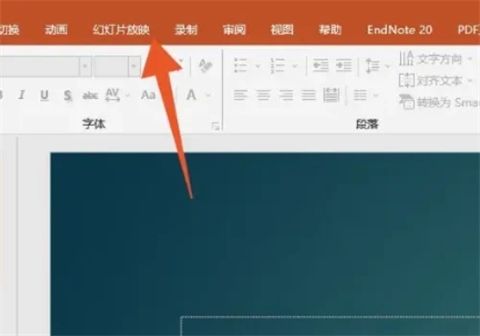
2. Selepas mencari kawasan tetapan, klik Tetapkan Pilihan Tayangan Slaid dan cari kawasan jenis tayangan.
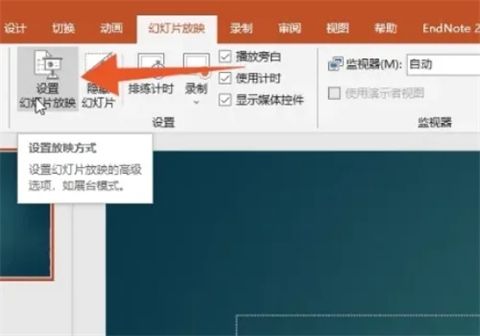
3 Anda boleh memainkan tayangan slaid dalam skrin penuh dengan menyemak persembahan pembesar suara (skrin penuh) atau menyemak imbas di gerai (skrin penuh).
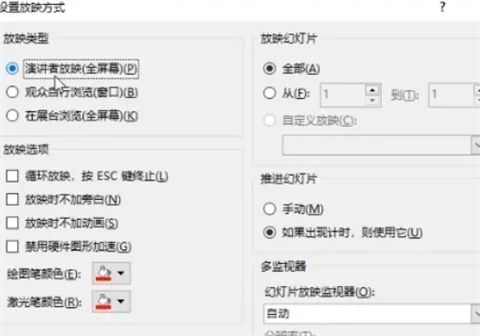
4. Jika anda memilih penyaringan pembesar suara (skrin penuh), anda juga perlu menyemak pilihan paparan penyampai penggunaan, dan klik OK selepas tetapan selesai.
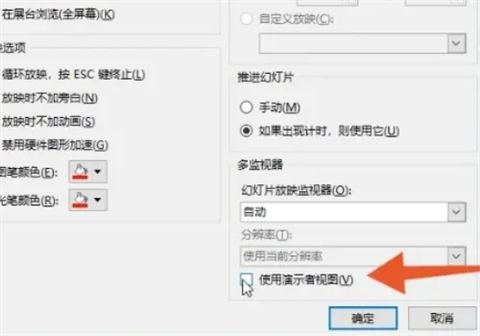
Atas ialah kandungan terperinci Bagaimana untuk mengelakkan skrin hitam apabila memainkan PPT dalam skrin penuh dan bagaimana untuk mengekalkan perkadaran tanpa sempadan hitam. Untuk maklumat lanjut, sila ikut artikel berkaitan lain di laman web China PHP!
Artikel berkaitan
Lihat lagi- Bagaimana untuk melihat permainan tersembunyi di Steam
- Bagaimana untuk menggunakan perisian yang sesuai untuk membuka fail dll pada komputer win10?
- Bagaimana untuk menetapkan kata laluan akaun yang disimpan dan melihat kata laluan akaun pengguna yang disimpan dalam Pelayar 360
- Cara menggunakan CAD untuk menandakan semua dimensi dengan satu klik
- Cara membatalkan lompatan automatik IE ke tepi

